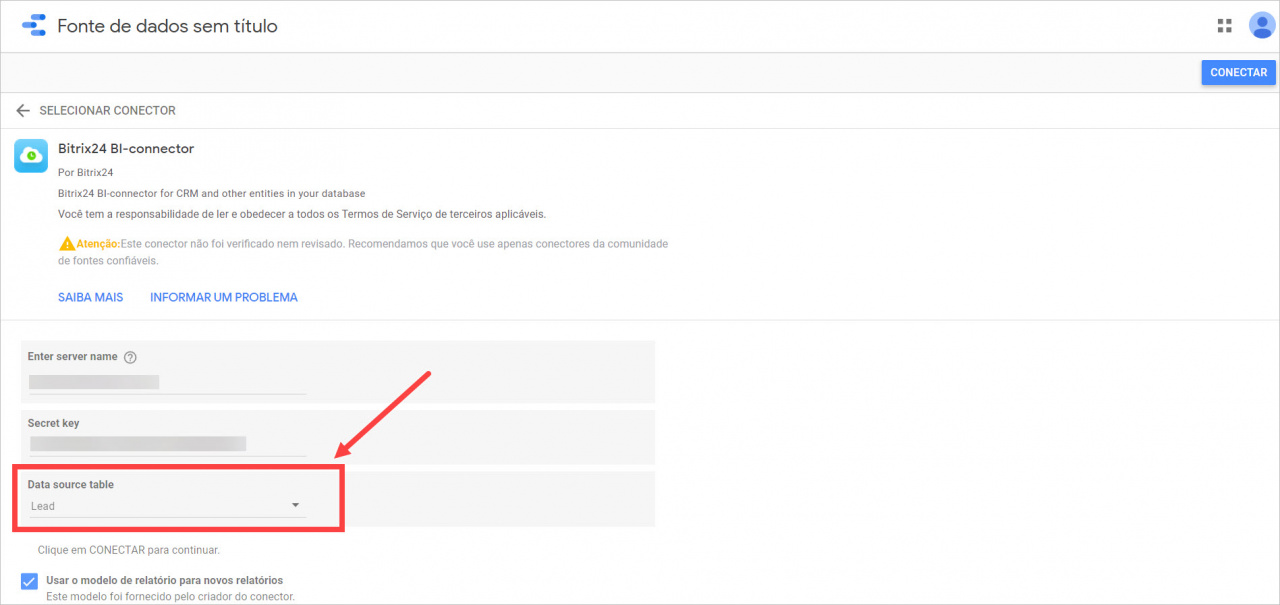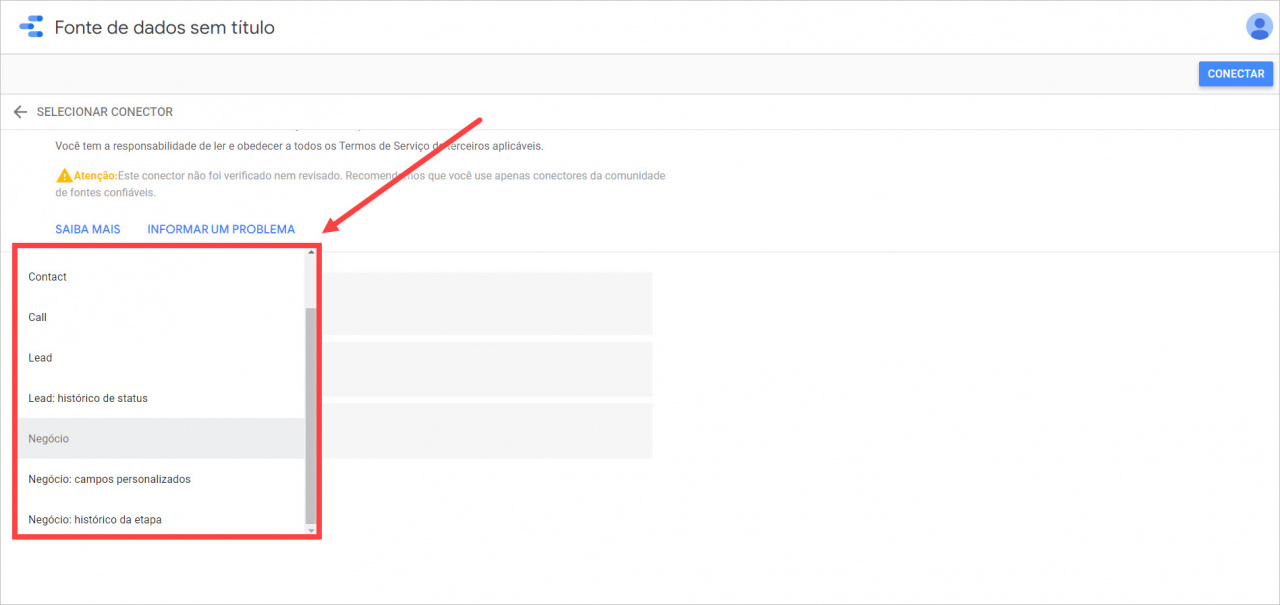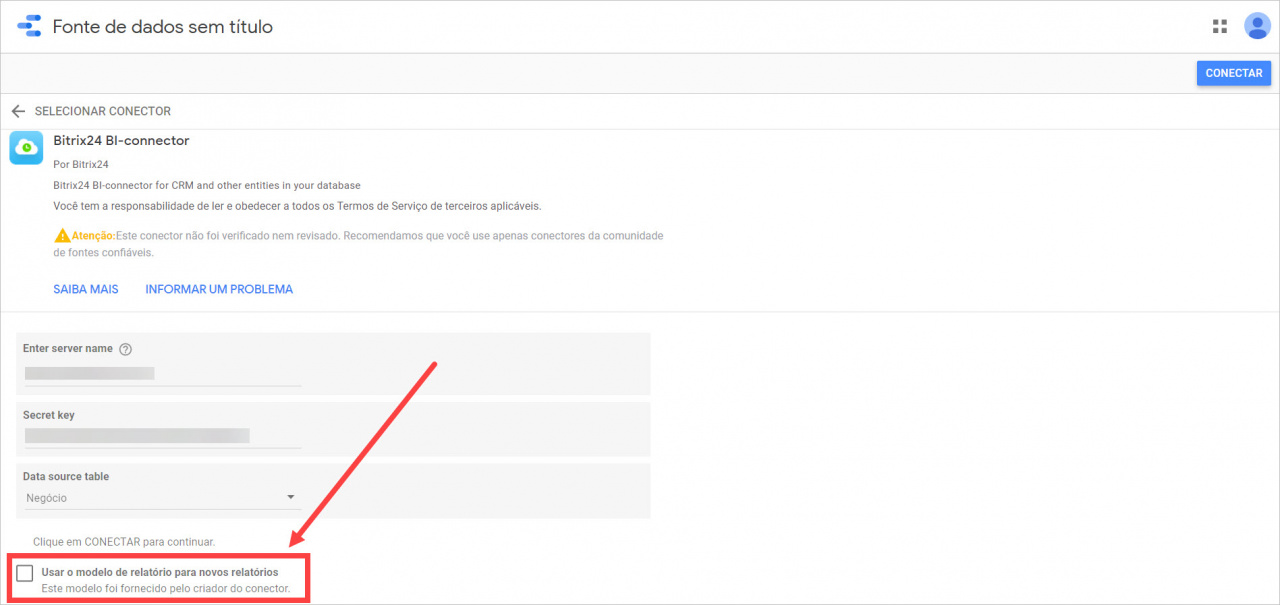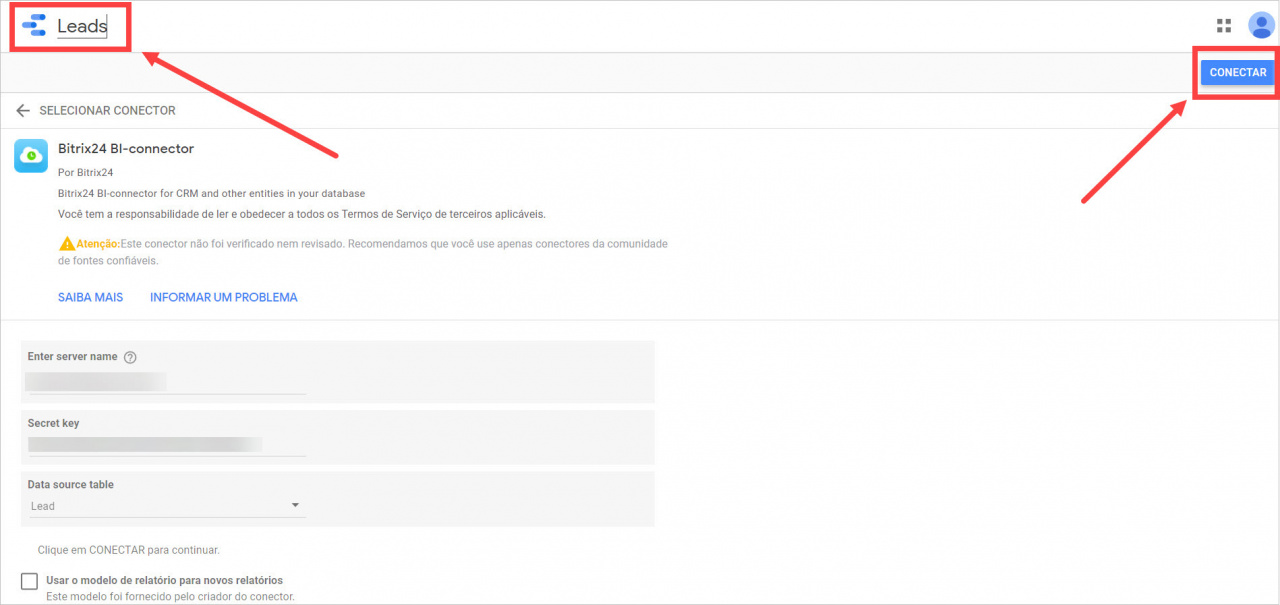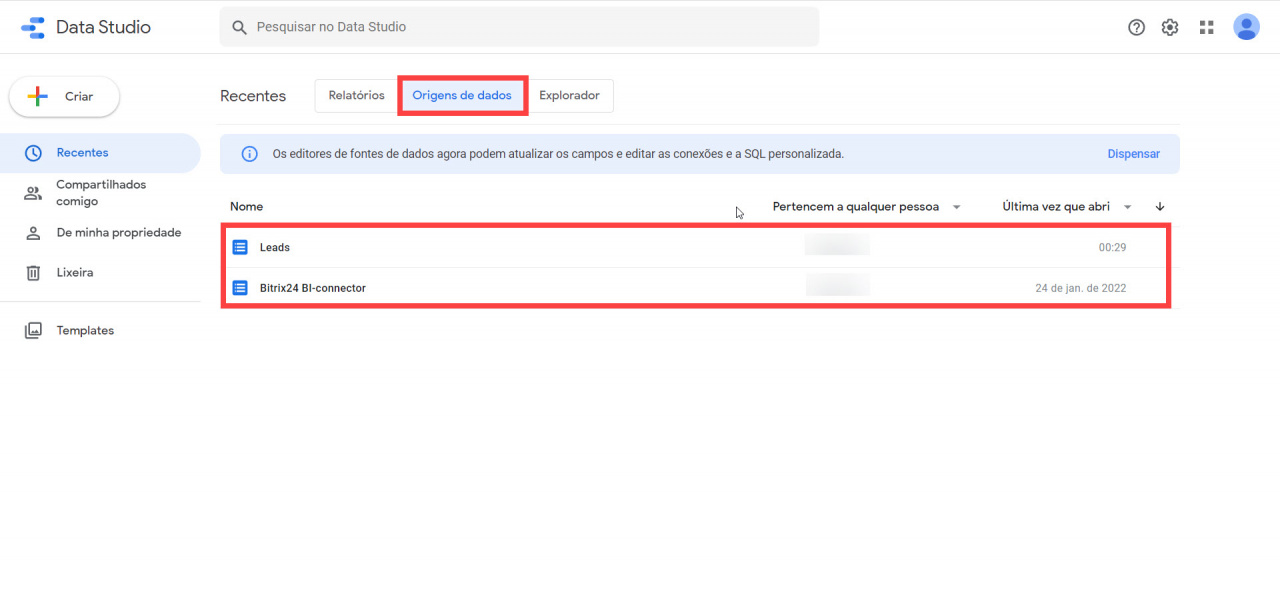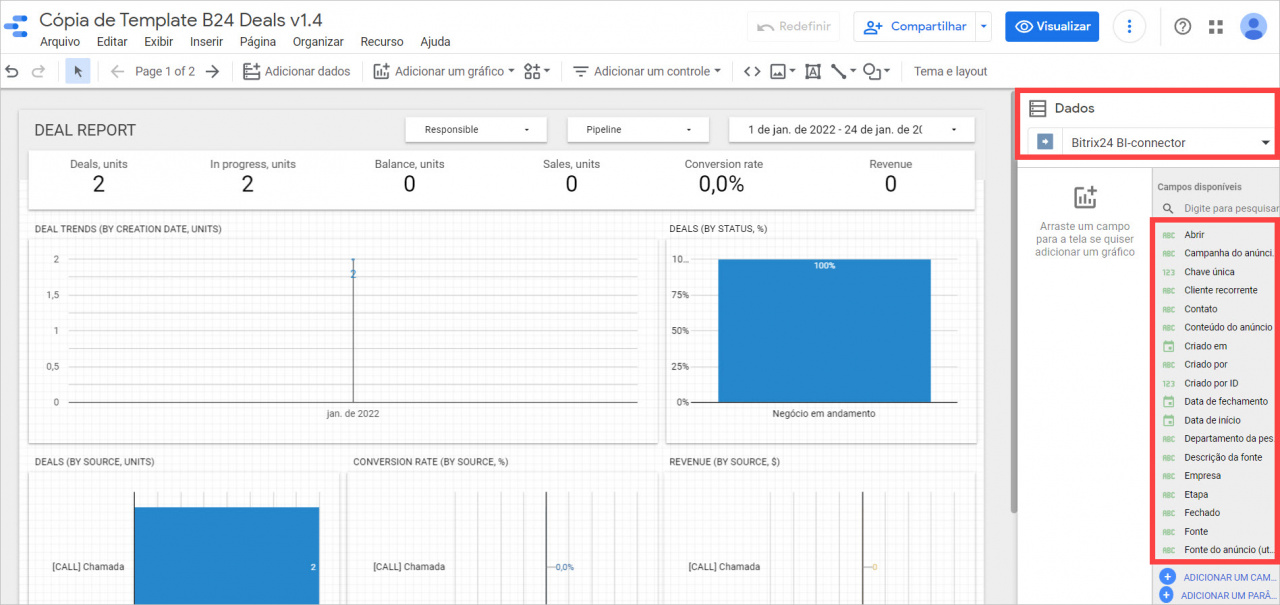Ao conectar-se ao Google Looker Studio, clique no campo Data source table.
Escolha de onde deseja enviar os campos.
Desative a opção Usar o modelo de relatório para novos relatórios, isso é necessário para que o serviço não crie um relatório a partir dos dados transferidos.
Em seguida, altere o nome da origem de dados e clique no botão Conectar.
A nova origem de dados aparecerá em Google Looker Studio na seção Origens de dados.
Depois disso, você pode adicionar os dados recebidos ao seu relatório. Para isso, no campo Dados, selecione a origem conectada anteriormente e especifique os campos necessários.